Jika Anda mendapatkan ratusan pesan di Microsoft Teams setiap hari, mem-bookmark pesan yang penting sangatlah penting. Jika tidak, mereka akan tersesat dalam semua kebisingan itu. Jika Anda perlu mengunjungi kembali pesan lama untuk memverifikasi beberapa instruksi tugas atau informasi, Anda dapat dengan cepat membuka bagian bookmark.
Tetapi hal-hal dapat sedikit membingungkan. Ini karena fitur bookmark tidak diberi label seperti itu di Microsoft Teams.
Langkah-langkah untuk Menandai Pesan di Microsoft Teams
- Arahkan kursor mouse ke pesan yang ingin Anda tandai.
- Klik Lebih banyak pilihan (tiga titik).
- Kemudian klik Simpan pesan ini.
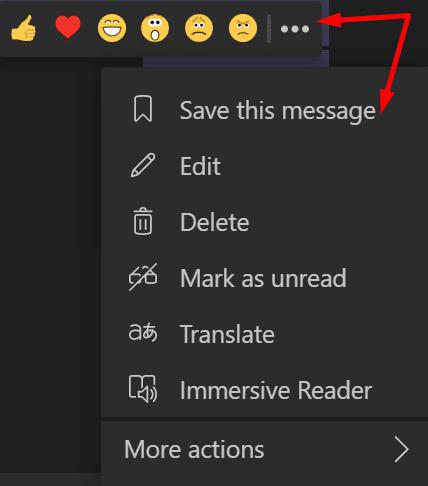
Untuk meninjau pesan yang Anda simpan, klik gambar profil Anda dan pilih Diselamatkan.
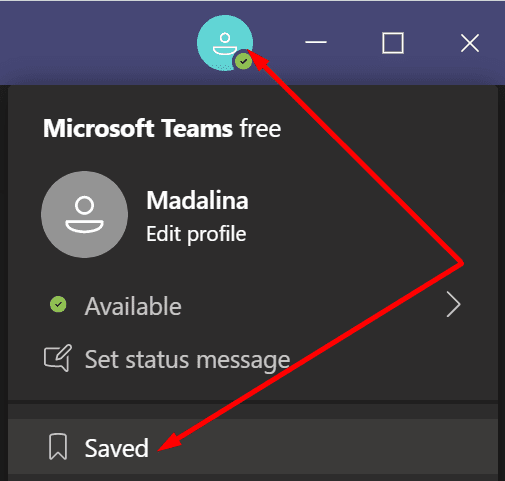
Catatan: Jika pengguna lain menghapus pesan yang Anda tandai, Teams akan menghapusnya secara diam-diam dari daftar pesan yang Anda tandai.
Jika Anda mencari cara yang lebih permanen untuk menyimpan pesan Teams, Anda dapat mengambil tangkapan layar. Atau Anda bisa dengan mudah ekspor riwayat obrolan Anda.
Di Mana Pesan Tersimpan Dimasukkan di Teams?
Saat Anda menandai pesan, Teams tidak memindahkannya ke lokasi yang berbeda. Pesan masing-masing tetap terlihat di jendela obrolan. Itu tidak hilang. Semua peserta obrolan lainnya dapat melihatnya.
Pesan yang sama dapat di-bookmark oleh banyak pengguna. Tidak ada batasan dalam hal itu.